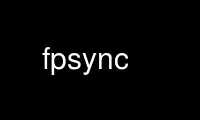
Ini adalah perintah fpsync yang dapat dijalankan di penyedia hosting gratis OnWorks menggunakan salah satu dari beberapa workstation online gratis kami seperti Ubuntu Online, Fedora Online, emulator online Windows atau emulator online MAC OS
PROGRAM:
NAMA
sinkronisasi fp — Sinkronisasi direktori secara paralel menggunakan fpart dan rsync.
RINGKASAN
sinkronisasi fp [-h] [-v] [-n pekerjaan] [-f arsip] [-s ukuran] [-w bekerja] [-d shdir] [-t tmpdir]
[-r nama Pekerjaan] [-o rsyncopts] [-O fpartopt] [-S] src_dir/ dst_dir/
DESKRIPSI
sinkronisasi fp alat menyinkronkan direktori secara paralel menggunakan bagian(1) dan rsync(1). Dia
menghitung himpunan bagian dari src_dir/ dan menelurkan rsync(1) pekerjaan untuk menyinkronkannya ke dst_dir/.
Pekerjaan sinkronisasi dapat dijalankan baik secara lokal maupun jarak jauh (menggunakan pekerja SSH, lihat
Option -w) dan dieksekusi dengan cepat saat perayapan sistem file berlangsung. Ini membuat sinkronisasi fp
alat yang bagus untuk memigrasi sistem file besar.
PILIHAN
-h Bantuan cetak
-v Modus verbose. Dapat ditentukan beberapa kali untuk meningkatkan level verbositas.
-n pekerjaan
Start pekerjaan pekerjaan sinkronisasi bersamaan (baik secara lokal atau jarak jauh, lihat di bawah). Bawaan: 2
-f arsip
Transfer paling banyak arsip file per pekerjaan sinkronisasi. Bawaan: 2000
-s ukuran
Transfer paling banyak ukuran byte per tugas sinkronisasi.
Default: 4294967296 (4 GB)
-w bekerja
Gunakan SSH jarak jauh bekerja untuk menyinkronkan file. Pekerjaan sinkronisasi dijalankan secara lokal
saat opsi ini tidak disetel. bekerja adalah daftar login@machine yang dipisahkan oleh spasi
string koneksi dan dapat ditentukan beberapa kali. Anda harus diizinkan untuk
terhubung ke mesin tersebut menggunakan kunci SSH untuk menghindari interaksi pengguna.
-d shdir
set sinkronisasi fp direktori bersama ke shdir. Opsi ini wajib saat menggunakan SSH
pekerja dan disetel secara default ke tmpdir saat berjalan secara lokal. Direktori yang ditentukan
harus menjadi jalur absolut; itu akan digunakan untuk menangani komunikasi dengan host SSH
(berbagi partisi dan file log) dan, sebagai konsekuensinya, harus tersedia untuk
semua host yang berpartisipasi (misalnya melalui ar/w NFS mount), termasuk yang master
berjalan sinkronisasi fp.
-t tmpdir
set sinkronisasi fp direktori sementara ke tmpdir. Direktori ini tetap lokal dan tidak
perlu dibagikan di antara pekerja SSH saat menggunakan -w pilihan. Bawaan: /tmp/fpsync
-r nama Pekerjaan
Lanjutkan pekerjaan nama Pekerjaan dan mulai ulang menyinkronkan partisi yang tersisa dari sebelumnya
menjalankan. nama Pekerjaan dapat diperoleh dengan menggunakan mode verbose (lihat opsi -v). Catat itu
perayapan sistem file dilewati saat melanjutkan proses sebelumnya. Sebagai konsekuensi,
Pilihan -f, -s, -o, -O, -S, src_dir/, dan dst_dir/ diabaikan.
-o rsyncopts
Ganti default rsync(1) pilihan dengan rsyncopts. Gunakan opsi ini dengan hati-hati karena
opsi tertentu tidak kompatibel dengan penggunaan paralel (mis --menghapus). Bawaan:
-dari --numeric-id
-O fpartopt
Ganti default bagian(1) pilihan dengan fpartopt.
Default: -x .zfs -x .foto* -x .ckpt
-S Modus sudo. Menggunakan sudo(8) untuk perayapan dan sinkronisasi sistem file.
src_dir/
Direktori sumber. Itu harus mutlak dan tersedia di semua host yang berpartisipasi
(termasuk yang master, berlari sinkronisasi fp).
dst_dir/
Direktori tujuan. Itu harus mutlak dan tersedia untuk semua yang berpartisipasi
pekerja.
RUNNING FPSYNC
Masing-masing sinkronisasi fp run menghasilkan yang unik nama Pekerjaan, yang ditampilkan dalam mode verbose (lihat opsi
-v) dan di dalam file log. Anda dapat menggunakan itu nama Pekerjaan untuk melanjutkan lari sebelumnya (lihat opsi
-r). sinkronisasi fp kemudian akan memulai kembali sinkronisasi data dari bagian yang sedang disinkronkan
pada saat itu berhenti.
Fitur unik ini memberi administrator kemampuan untuk berhenti sinkronisasi fp dan restart nanti,
tanpa harus memulai ulang seluruh proses perayapan dan sinkronisasi sistem file. Catatan
bahwa melanjutkan hanya mungkin ketika langkah perayapan sistem file telah selesai.
Selama sinkronisasi, Anda dapat menekan CTRL-C untuk menghentikan proses. CTRL-C pertama
mencegah sinkronisasi baru dikirim dan proses akan menunggu saat ini
sinkronisasi harus diselesaikan sebelum keluar. Jika Anda menekan CTRL-C lagi, saat ini
sinkronisasi akan dimatikan dan sinkronisasi fp akan segera keluar.
Pada sistem tertentu, CTRL-T dapat ditekan untuk mendapatkan status bagian saat ini dan yang tersisa
untuk disinkronkan. Ini juga dapat dicapai dengan mengirimkan SIGINFO ke sinkronisasi fp proses.
Apakah Anda menggunakan mode verbose atau tidak, semuanya masuk ke dalam shdir/log/.
CONTOH
Berikut adalah beberapa contoh:
sinkronisasi fp -n 4 /usr/src/ /var/src/
Menyinkronkan /usr/src/ untuk /var/src/ menggunakan 4 pekerjaan lokal.
fpsync -n 2 -w login@machine1 -w login@machine2 -d /mnt/fpsync /mnt/src/ /mnt/dst/
Menyinkronkan /mnt/src/ untuk /mnt/dst/ menggunakan 2 pekerjaan bersamaan yang dieksekusi dari jarak jauh pada 2
Pekerja SSH (mesin1 dan mesin2). Direktori bersama diatur ke /mnt/fpsync dan
dipasang pada mesin yang sedang berjalan sinkronisasi fp, serta pada mesin1 dan mesin2. NS
direktori sumber (/mnt/src/) juga tersedia di 3 mesin tersebut, sedangkan
direktori tujuan (/mnt/dst/) dipasang hanya pada pekerja SSH (machine1 dan
mesin2).
BATAS
Paralelisasi rsync(1) membuat beberapa opsi tidak dapat digunakan, seperti --menghapus. Jika sumber Anda
direktori aktif saat sinkronisasi fp sedang berjalan, Anda harus menghapus file tambahan dari
direktori tujuan. Ini biasanya dilakukan dengan menggunakan akhiran -offline- rsync(1) lulus itu
akan menggunakan opsi ini.
sinkronisasi fp mengantrekan pekerjaan sinkronisasi pada disk, di dalam tmpdir/antrian direktori. Hati-hati
untuk meng-host antrian ini pada sistem file yang dapat menangani stempel waktu mtime berbutir halus (yaitu dengan
presisi sub-detik) jika Anda ingin antrian diproses secara berurutan kapan bagian(1)
menghasilkan beberapa pekerjaan per detik. Di FreeBSD, VFS(9) presisi cap waktu dapat disetel
menggunakan sysctl 'vfs.timestamp_precision'. Lihat vfs_cap waktu(9).
Gunakan fpsync online menggunakan layanan onworks.net
